Copilot er tilgjengelig på Hjem-båndfanen i Word, Excel (forhåndsvisning), PowerPoint, Outlook og OneNote hvis du er en Copilot Pro abonnent som også har et abonnement på Microsoft 365 Personlig eller Familie.
Hvis du har disse abonnementene og ikke ser Copilot i disse Microsoft 365-appene, følger du disse trinnene:
Viktig!: Copilot i Outlook støtter bare jobb- eller skolekontoer, og Microsoft-kontoer som bruker outlook.com, hotmail.com, live.com og msn.com e-postadresser på dette tidspunktet. Alle Microsoft-kontoer som bruker en konto fra en tredjeparts e-postleverandør, for eksempel Gmail, Yahoo eller iCloud, kan fortsatt bruke Outlook, men har ikke tilgang til Copilot-funksjonene i Outlook.
Trinn 1 – Sørg for at du bruker riktig konto
Kontroller at du er logget på Microsoft 365-appene med en konto som har en Copilot-lisens.
-
For hjemmebrukere... dette betyr at du bør ha etMicrosoft 365 personlig abonnement eller familieabonnement, ogCopilot Pro.
-
For bedriftsbrukere... dette betyr at du bør ha et abonnement påMicrosoft 365 Business Basic, Business Standard, Business Premium, E3, E5, F1 eller F3 og Microsoft Copilot for Microsoft 365.
For nye, ulagrede filer eller filer på den lokale harddisken må den gjeldende primære kontoen som vises øverst i Microsoft 365-vinduet, være lisensiert for Copilot.
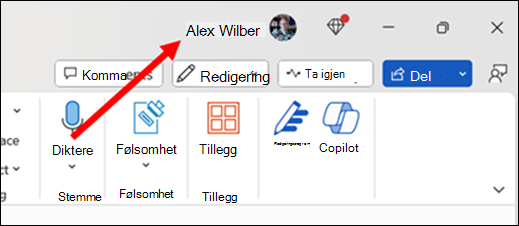
Viktig!: Copilot i Excel krever at automatisk lagring er aktivert, noe som betyr at filen må lagres i OneDrive. Det fungerer for øyeblikket ikke med filer som ikke er lagret.
Trinn 2 – Oppdater lisensen
Tvinge en oppdatering av lisensen
Obs!: Disse trinnene må utføres av kontoadministratoren.
-
I valgfri Microsoft 365 app, gå til Fil > Konto.
-
Velg Oppdater lisens.
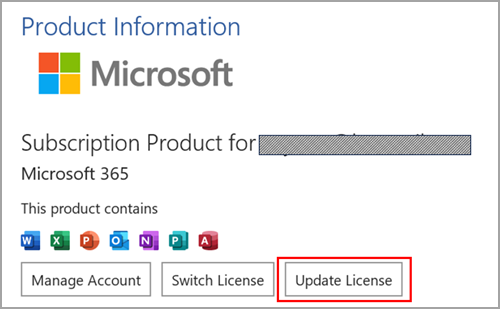
-
Lukk og start alleMicrosoft 365 apper du kanskje har åpne, slik at lisensoppdateringen kan tre i kraft.
Tvinge en oppdatering av lisensen
Obs!: Disse trinnene må utføres av kontoadministratoren.
-
Velg appnavnet øverst på skjermen i valgfri Microsoft 365 app.
-
Velg Oppdater lisens.
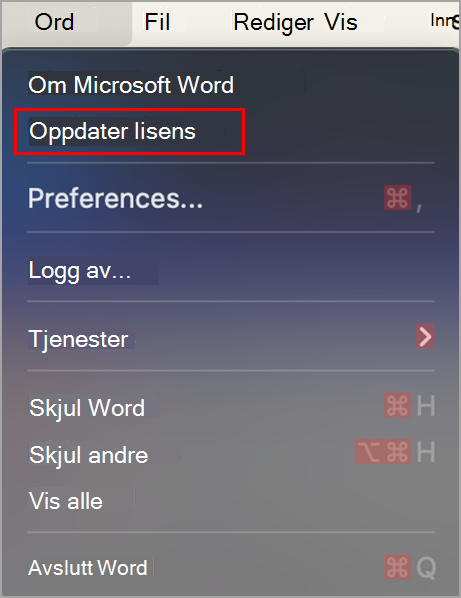
-
Lukk alle åpne dokumenter, og start alleMicrosoft 365 appene du har åpne, slik at lisensoppdateringen kan tre i kraft.
Oppdater siden
Velg Oppdater-ikonet i nettleseren for å se om Copilot-funksjonene vises.
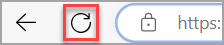
Det kan hende at tredjeparts informasjonskapsler er blokkert i nettleseren, noe som fører til at Copilot ikke kan validere lisensen. Hvis Copilot fremdeles ikke fungerer for deg, kan du prøve å aktivere tredjeparts informasjonskapsler. Hvis du vil ha mer informasjon, kan du se: Jeg får lisensvalideringsfeil med Copilot.











